Hãy cùng tìm hiểu về cách tính lãi suất trả góp vay mượn trong Google Sheets với hai hàm tài chính IPMT và ISPMT. Trước đây, chúng ta đã tìm hiểu về cách sử dụng hàm IPMT. Trong bài viết này, bạn sẽ được hướng dẫn cách sử dụng hàm ISPMT trong Google Sheets cùng với một so sánh IPMT và ISPMT.
Cú pháp hàm ISPMT trong Google Sheets
ISPMT(lãi suất, kỳ, tổng số kỳ, giá trị hiện tại)
Các đối số:
- lãi suất – Lãi suất của khoản vay/đầu tư.
- kỳ – Kỳ trả góp từ 1 đến tổng số kỳ (Nper) mà bạn muốn tính lãi suất.
- tổng số kỳ (Nper) – Tổng số lượng trả góp.
- giá trị hiện tại (Pv) – Giá trị hiện tại của khoản mức trả góp/đầu tư. Đối với khoản vay, đó sẽ là số tiền vay.
Ghi chú sử dụng:
- Rất quan trọng để sử dụng các đơn vị nhất quán cho lãi suất và tổng số kỳ trả góp. Hãy xem ví dụ về khoản vay ô tô 5 năm với lãi suất 10% hàng năm. Nếu bạn trả góp hàng tháng, lãi suất sẽ là 10%/12 và tổng số kỳ trả góp sẽ là 60 (5*12).
- Hàm ISPMT tính từ kỳ 0 chứ không phải từ kỳ 1 như đối số thứ hai của hàm ISPMT. Để xóa mọi nghi ngờ của bạn, hãy xem công thức của hàm ISPMT cho kỳ 1. Hãy xem cách tôi sử dụng đối số thứ hai trong công thức.
=ISPMT(10%,1-1,5,20000)
Dưới đây là ví dụ với các công thức sử dụng hàm ISPMT trong Google Sheets để giúp bạn hiểu rõ hơn về cách sử dụng hàm này.
Ví dụ với hàm ISPMT trong Google Sheets
Giả sử bạn vay một khoản vay ô tô với lãi suất hàng năm 10%. Số tiền vay là $20,000 và thời hạn vay là 5 năm.
Bạn sẽ trả góp khoản vay hàng tháng. Đây là các giá trị đầu vào cho công thức ISPMT.
Ví dụ #1: Số tiền lãi trong bất kỳ tháng nào trong tổng số kỳ 1-60
| A | B | C | |
|---|---|---|---|
| 1 | Giá trị hiện tại (Vay) | $20,000.00 | |
| 2 | Lãi suất | 0.83% (=10%/12) | |
| 3 | Tổng số kỳ | 60 (=5*12) | |
| Công thức trong ô F2: | |||
| F | =ispmt(B2,E2-1,B3,B1) |
Hãy xem số tiền lãi thay đổi khi bạn thay đổi kỳ trong ô E2.

Ví dụ #2: Số tiền lãi trong bất kỳ năm nào trong tổng số kỳ 1-5
| A | B | C | |
|---|---|---|---|
| 1 | Giá trị hiện tại (Vay) | $20,000.00 | |
| 2 | Lãi suất | 10% | |
| 3 | Tổng số kỳ | 5 | |
| Công thức trong ô F3: | |||
| F | =-ISPMT($B$2,D3-1,$B$3,$B$1) |
Công thức sẽ trả về số tiền lãi là -$2,000.00 cho kỳ đầu tiên. Hãy xem lịch trả góp dưới đây.
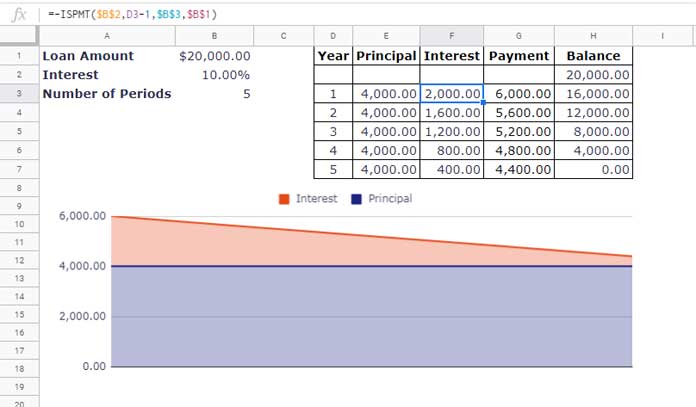
Công thức ISPMT nằm trong ô F3, được sao chép xuống để thay đổi kỳ và lấy giá trị ISPMT của từng kỳ.
Bạn có thể thấy rằng số tiền trả góp gốc tại cột E3:E7 là một số cố định trong mỗi năm, tức là bằng số tiền vay chia cho tổng số kỳ trả góp. Đường thẳng ngang trên biểu đồ hiển thị điều đó.
Chắc chắn, để có được số tiền trả góp hàng năm trong cột G, tôi đã cộng số tiền trả gốc với số tiền trả lãi. Công thức trong ô G2 là =E3+F3, được sao chép xuống.
Từ lịch trả góp và biểu đồ trên, bạn có thể hiểu rằng các khoản trả gốc là cố định. Điều đó có nghĩa là bạn có thể sử dụng hàm ISPMT trong Google Sheets nếu lịch trả góp của bạn bao gồm các khoản trả gốc đều.
Tìm hiểu sự khác biệt giữa các hàm IPMT và ISPMT trong Google Sheets
Trong bài viết này, chúng ta đã tìm hiểu cách sử dụng hàm ISPMT trong Google Sheets. Hãy chú ý đến câu cuối cùng trong đoạn văn trên. Điều đó có ý nghĩa gì?
Điều đó có nghĩa là bạn có thể sử dụng hàm ISPMT nếu các khoản trả gốc trong lịch trả góp của bạn là đều.
Vậy còn IPMT? Đầu tiên, hãy xem lịch trả góp và biểu đồ dưới đây.
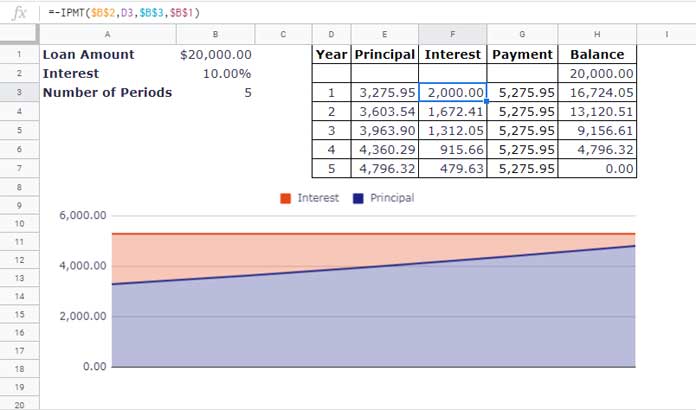
Sử dụng hàm IPMT để tính toán lãi suất nếu các khoản trả góp (trả góp định kỳ) trong lịch trả góp của bạn là đều. Hầu hết các khoản vay sử dụng lịch trả góp với các khoản trả góp đều (trả góp định kỳ).
- ISPMT – Trong các khoản trả gốc đều.
- PMT – Trong các khoản trả góp đều.
Hãy nhìn vào cột G. Bạn có thể thấy các khoản trả góp định kỳ trong cột đó là đều, không phải các khoản trả gốc trong cột E.
Mẹo: Trong các loại khoản vay như vậy (trả góp định kỳ cố định) để tính toán các khoản trả gốc, bạn có thể sử dụng hàm PPMT.
Hy vọng bạn đã hiểu được sự khác biệt giữa các hàm ISPMT và IPMT trong Google Sheets.
Đó là tất cả về hàm tài chính ISPMT. Chúc bạn thực hành vui vẻ!



